A Apple optou por não desenvolver um aplicativo Modern UI para o Windows 8, mantendo a experiência focada na versão desktop. Usuários de iPhone que migraram para outros smartphones, ou aqueles que transitaram de um Mac para um computador com Windows 8, provavelmente transferiram suas músicas do iTunes para o aplicativo Música da interface Modern UI. Infelizmente, essa transição não é totalmente facilitada. Contudo, após mover suas músicas, é possível importar as listas de reprodução criadas no iTunes, um processo que se mostra bastante simples.
Importando Listas de Reprodução do Mesmo Computador
Este método é direcionado a quem possui o iTunes instalado no computador e deseja transferir suas listas de reprodução para o aplicativo Música do Windows 8. Ao abrir o aplicativo Música, note na barra de navegação à esquerda, abaixo da opção para criar uma nova lista, a funcionalidade para importar listas de reprodução.
Ao clicar nesta opção, o aplicativo solicitará confirmação para buscar e importar as listas existentes em sua biblioteca musical. Basta clicar em ‘Importar listas de reprodução’.

Após essa ação, o aplicativo fará uma análise da sua biblioteca musical, e todas as listas de reprodução serão importadas, aparecendo na seção correspondente no aplicativo Música.
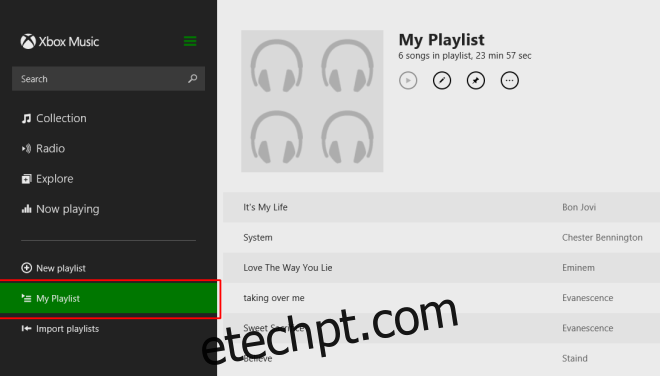
É importante saber que o aplicativo realiza a busca na sua biblioteca de músicas. Portanto, independentemente do método de importação, as listas devem estar armazenadas nessa biblioteca.
Importando Listas de Reprodução de Outro Computador
Este método é útil quando se deseja importar listas de reprodução do iTunes de um Mac ou computador mais antigo (com Windows 7 ou Vista, por exemplo) para um computador com Windows 8.
Para computadores Mac, localize o arquivo XML em:
/Users/username/Music/iTunes/iTunes Library.xml
E copie este arquivo.
Para computadores Windows 7 ou Vista, o arquivo XML está em:
UsersusernameMusiciTunesiTunes Library.xml
Da mesma forma, copie o arquivo XML.
No computador com Windows 8, acesse a biblioteca de música e crie uma pasta chamada “iTunes”. Cole o arquivo XML nessa pasta. Agora, utilize o mesmo método de importação descrito anteriormente. As listas de reprodução aparecerão na coluna de navegação, em sua respectiva seção.